ESP32 DHT22: ESP32 DHT22
이 튜토리얼은 ESP32를 사용하여 DHT22 센서에서 온도 및 습도 값을 읽고 시리얼 모니터에 출력하는 방법을 안내합니다. 이 튜토리얼은 DHT22 센서 및 DHT22 모듈 모두에 대한 지침을 제공합니다.
준비물
| 1 | × | ESP32 ESP-WROOM-32 개발 모듈 | 쿠팡 | 아마존 | |
| 1 | × | USB 케이블 타입-A to 타입-C (USB-A PC용) | 쿠팡 | 아마존 | |
| 1 | × | USB 케이블 타입-C to 타입-C (USB-C PC용) | 아마존 | |
| 1 | × | DHT22 온도 습도 센서 모듈 | 쿠팡 | 아마존 | |
| 1 | × | 10 kΩ Resistor | 아마존 | |
| 1 | × | 브레드보드 | 쿠팡 | 아마존 | |
| 1 | × | 점퍼케이블 | 쿠팡 | 아마존 | |
| 1 | × | (옵션) DC 커넥터 전원 연결 잭 플러그 소켓 | 쿠팡 | 아마존 | |
| 1 | × | (추천) ESP32용 스크루 터미널 확장 보드 | 쿠팡 | 아마존 | |
| 1 | × | (추천) Breakout Expansion Board for ESP32 | 쿠팡 | 아마존 | |
| 1 | × | (추천) ESP32용 전원 분배기 | 쿠팡 | 아마존 |
DHT22 온도 및 습도 센서에 관하여
| DHT22 | |
|---|---|
| Operating Voltage | 3 to 5V |
| The humidity range | 0% to 100% |
| The humidity accuracy | ± 2% to 5% |
| The temperature range | -40°C to 80°C |
| The temperature accuracy | ± 0.5°C |
| The reading rate | 0.5Hz (one time per 2 seconds) |
DHT22 핀배열
DHT22는 원형 센서와 모듈 두 가지 형태가 있습니다.

DHT22 센서에는 4개의 핀이 포함되어 있습니다:
- GND 핀: 이 핀을 GND(0V)에 연결하세요.
- VCC 핀: 이 핀을 VCC(3.3V 또는 5V)에 연결하세요.
- 데이터 핀: 센서와 ESP32 간의 통신에 사용되는 핀입니다.
- NC 핀: 연결되지 않음
DHT22 모듈 사용을 적극 추천합니다. 모듈에는 내장된 저항이 있으며, VCC, GND, DATA 핀(또는 +, -, OUT 핀으로도 불림)만 세 개 있습니다.
DHT22와 ESP32 간의 배선도
두 센서 모두 ESP32로의 배선은 동일합니다. 원래 형태로, 데이터 라인을 높게 유지하고 센서와 ESP32 간의 통신을 가능하게 하기 위해 5K에서 10K 옴의 저항이 필요합니다.
ESP32 - DHT22 센서 배선
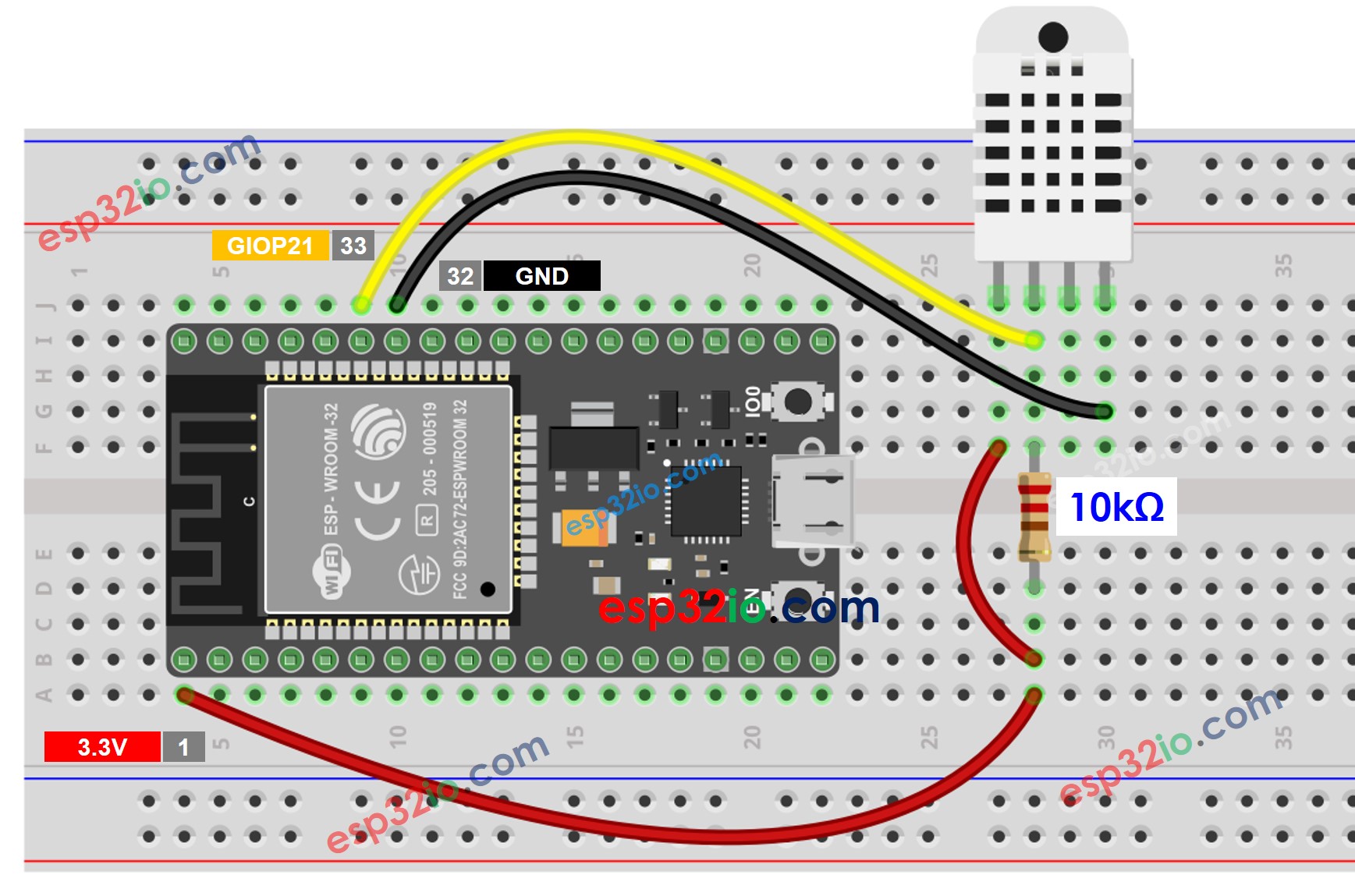
이 이미지는 Fritzing을 사용하여 만들어졌습니다. 이미지를 확대하려면 클릭하세요.
ESP32 및 다른 구성 요소에 전원을 공급하는 방법에 대해 잘 알지 못하는 경우, 다음 튜토리얼에서 안내를 찾을 수 있습니다: ESP32 전원 공급 방법.
ESP32 - DHT22 모듈 배선
대부분의 DHT22 센서 모듈에는 내장된 저항기가 있으므로, 추가할 필요가 없습니다. 이는 우리가 배선이나 납땜 작업을 좀 더 간소화할 수 있게 해줍니다.
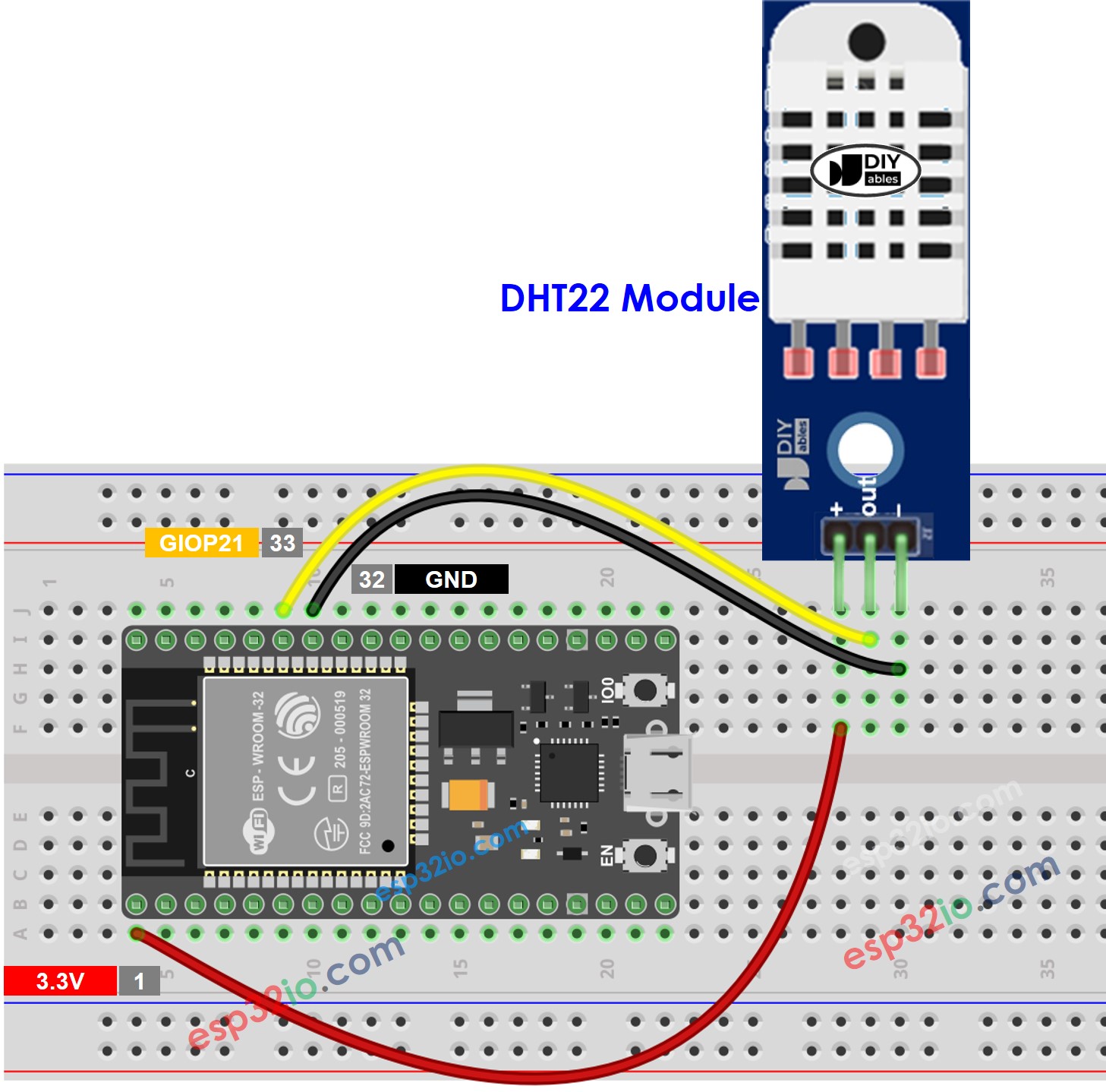
이 이미지는 Fritzing을 사용하여 만들어졌습니다. 이미지를 확대하려면 클릭하세요.
ESP32 코드 - DHT22
사용 방법
- ESP32를 처음 사용하는 경우, ESP32 - 소프트웨어 설치을 참조하세요.
- 위 이미지와 같이 배선하세요.
- ESP32 보드를 마이크로 USB 케이블을 이용해 PC에 연결하세요.
- PC에서 Arduino IDE를 엽니다.
- 올바른 ESP32 보드(예: ESP32 Dev Module)와 COM 포트를 선택하세요.
- Arduino IDE 왼쪽 바에 있는 Libraries 아이콘을 클릭하세요.
- 검색 상자에 “DHT”라고 입력한 다음, Adafruit의 DHT 센서 라이브러리를 찾습니다.
- Install 버튼을 클릭하여 라이브러리를 설치하세요.
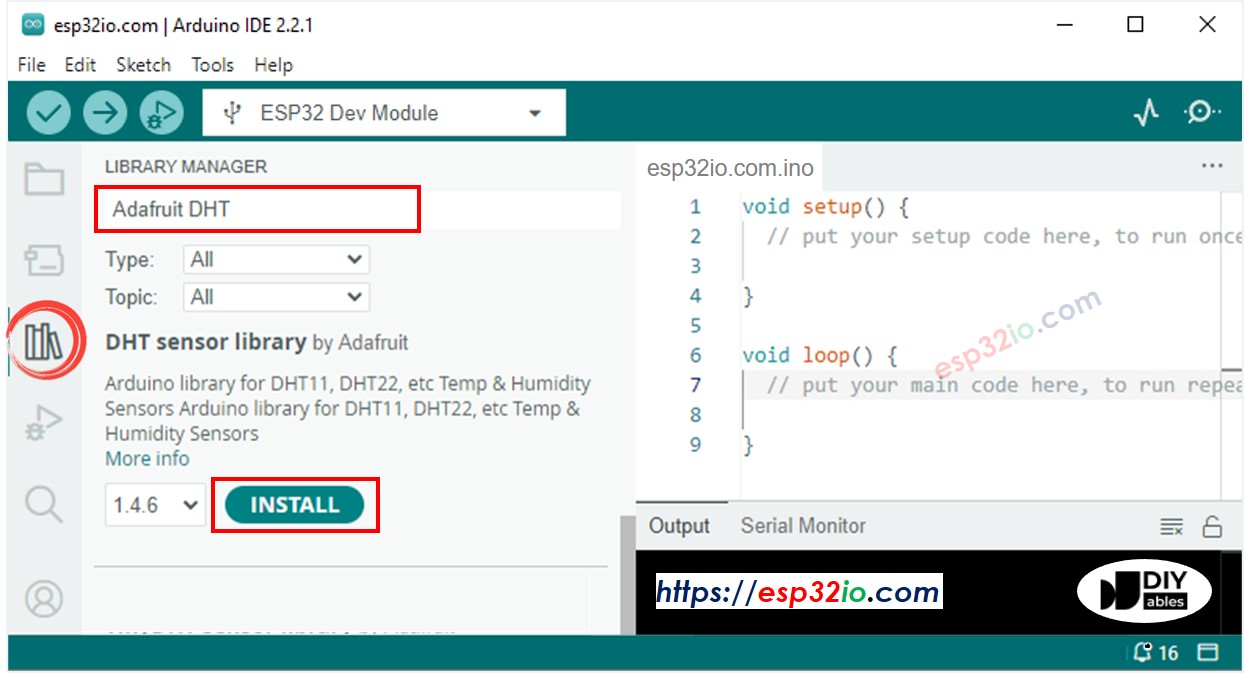
- 라이브러리에 필요한 의존성을 설치하라는 창이 나타납니다
- Install All 버튼을 클릭하여 라이브러리에 필요한 모든 의존성을 설치하세요.
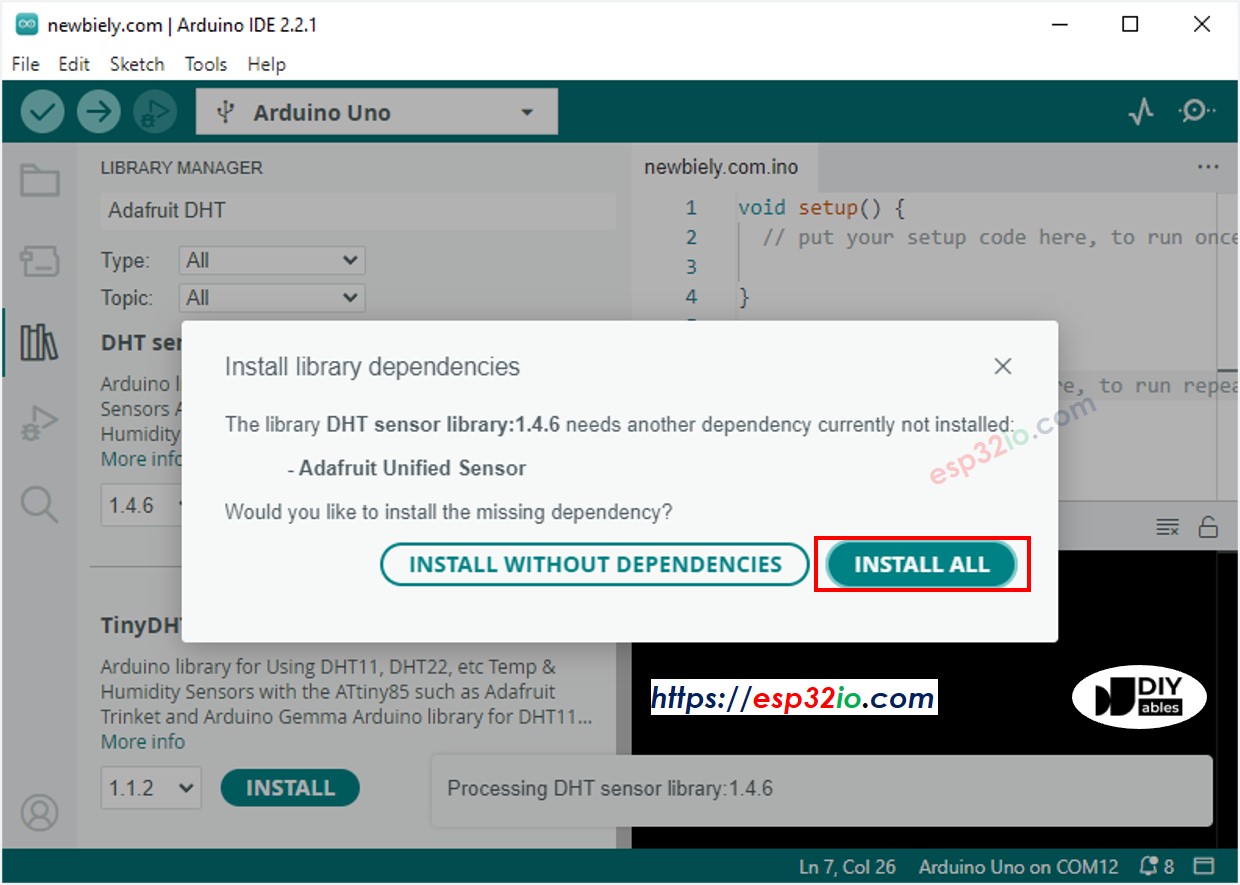
- 위의 코드 중 하나를 복사하고 Arduino IDE로 열기
- Arduino IDE에서 Upload 버튼을 클릭하여 ESP32 보드에 코드를 컴파일하고 업로드하기
- 센서를 더 차갑게 혹은 더 뜨겁게 만들기. 예를 들어, 센서를 뜨거운 커피잔 가까이 두기
- 시리얼 모니터에서 결과 보기. 아래와 같습니다:.
동영상
비디오 제작은 시간이 많이 걸리는 작업입니다. 비디오 튜토리얼이 학습에 도움이 되었다면, YouTube 채널 을 구독하여 알려 주시기 바랍니다. 비디오에 대한 높은 수요가 있다면, 비디오를 만들기 위해 노력하겠습니다.
